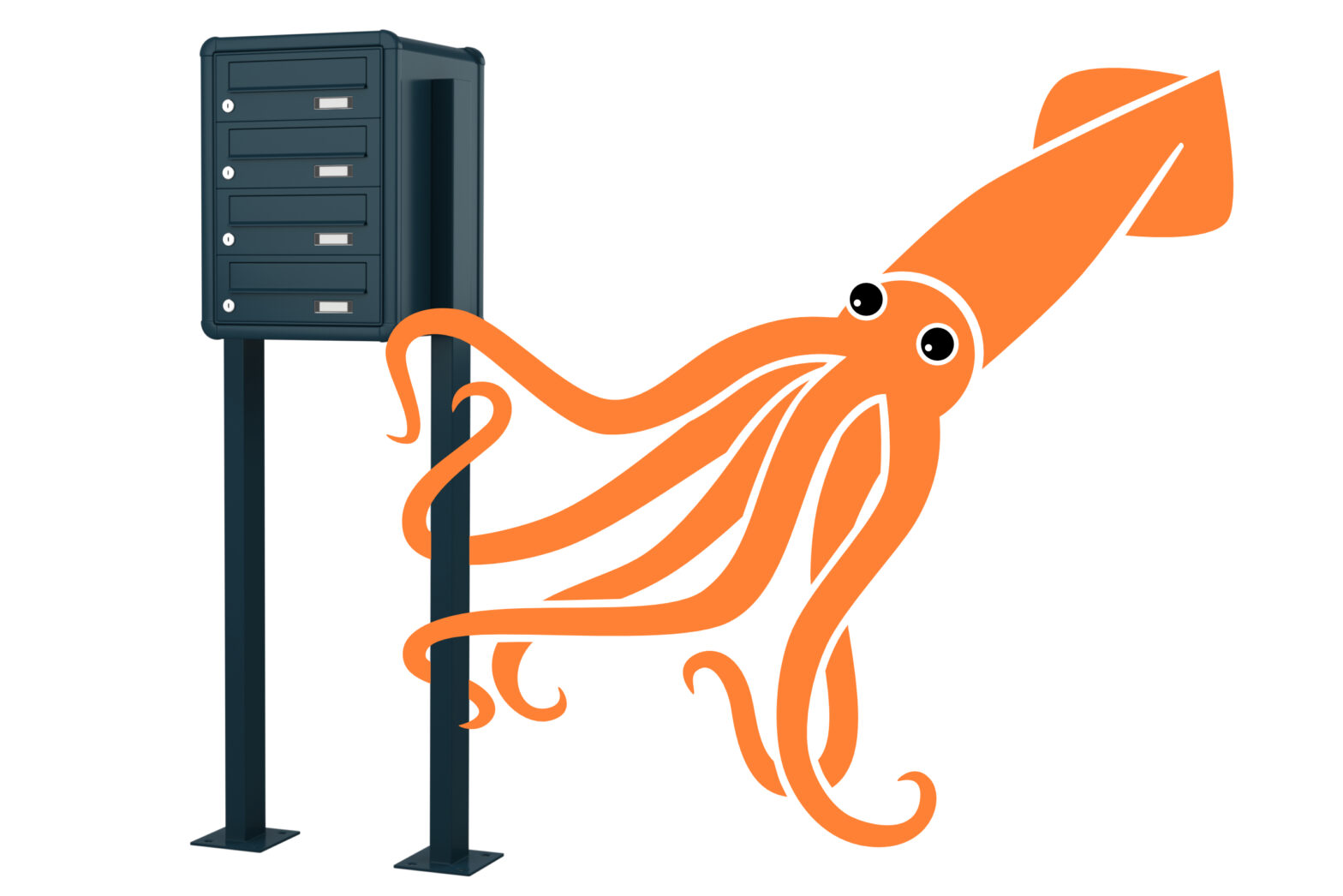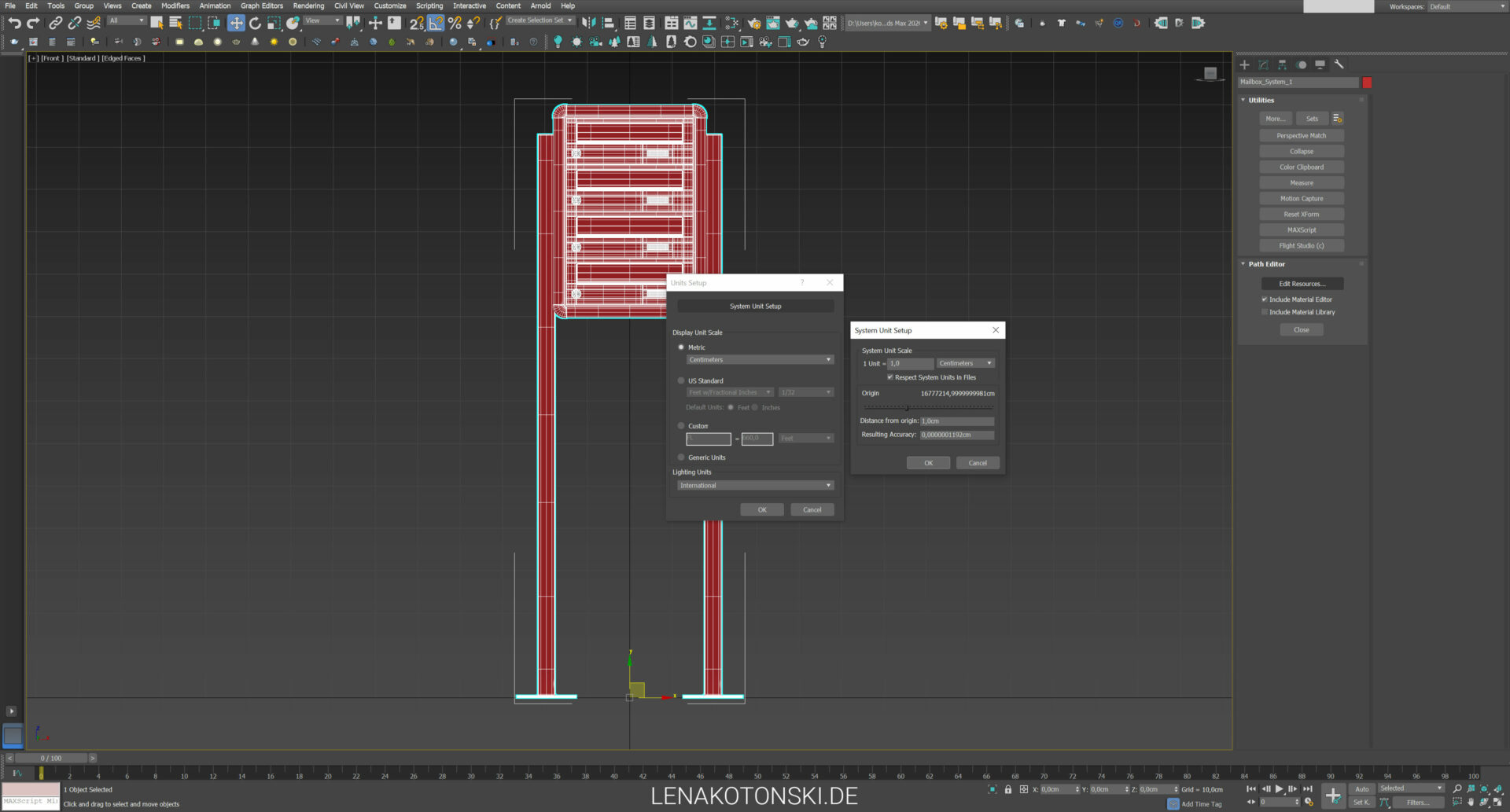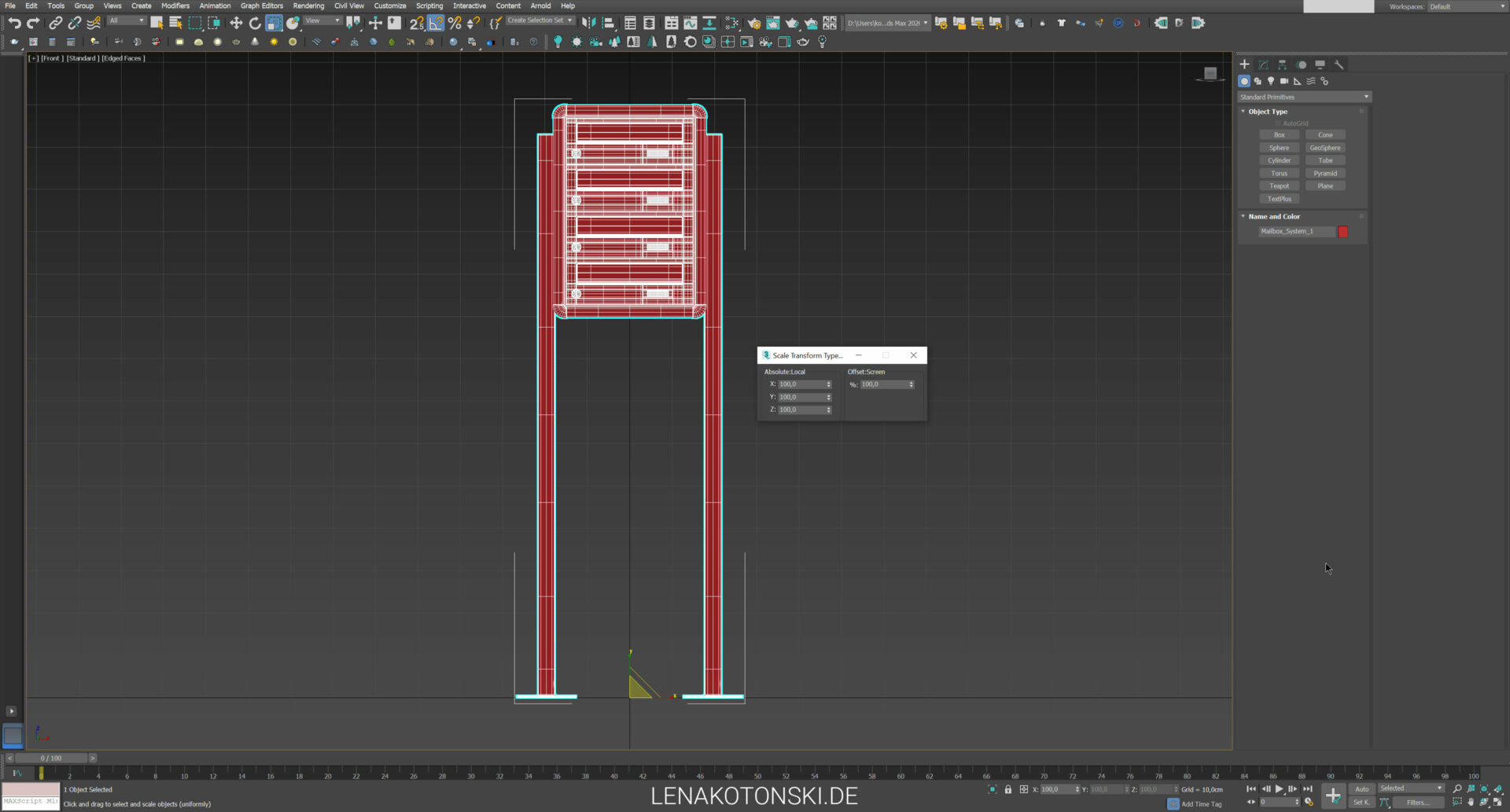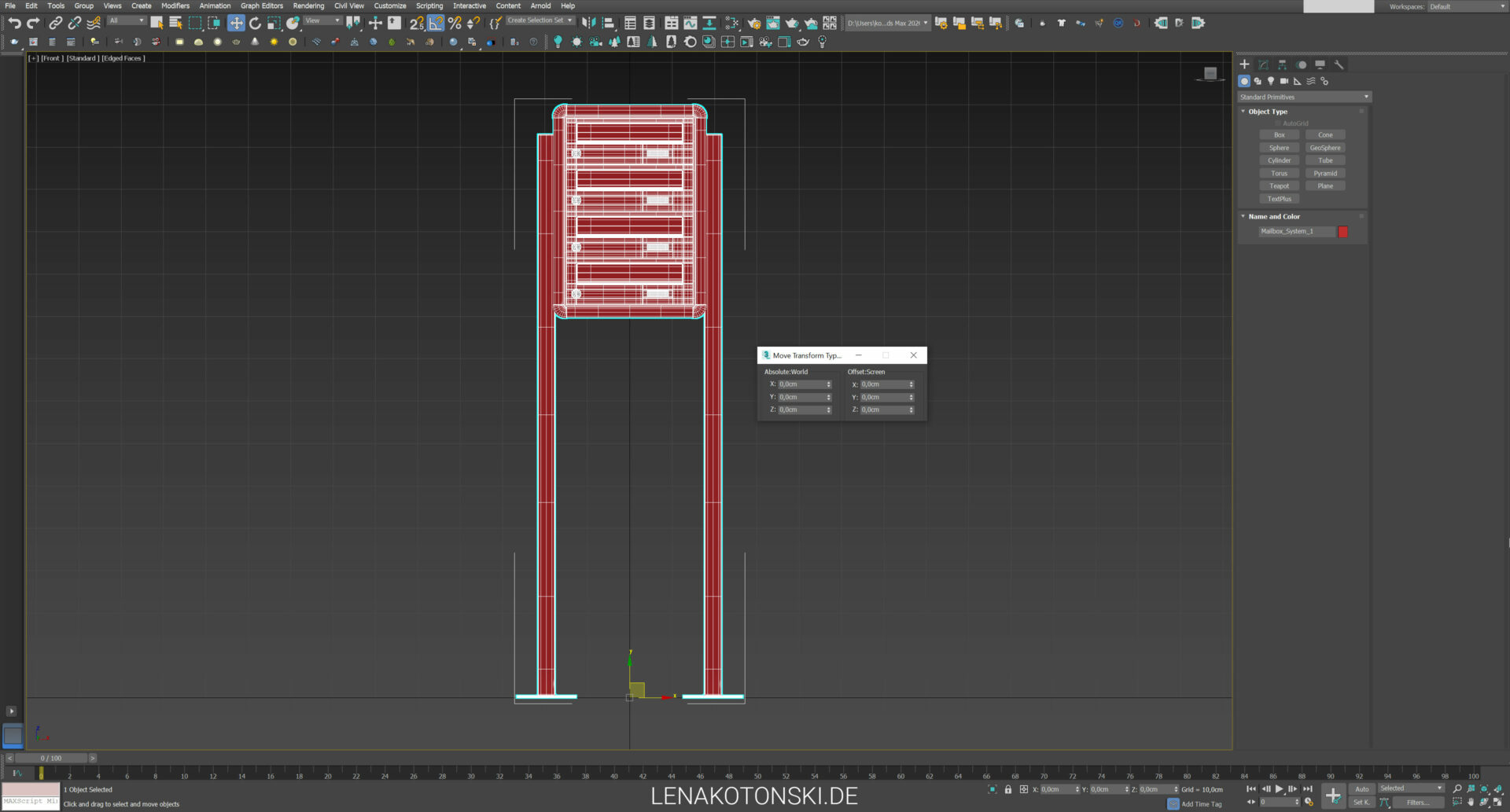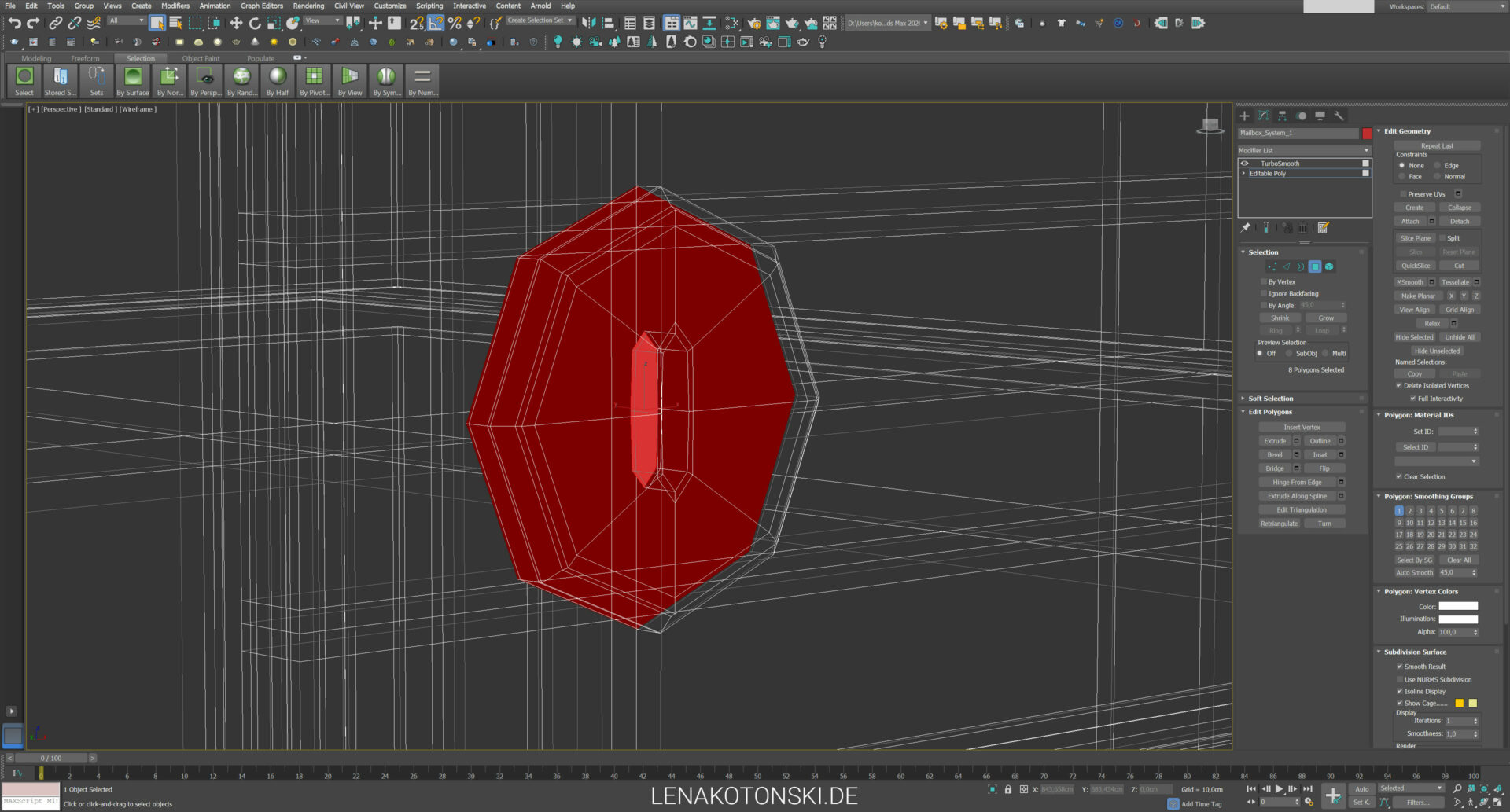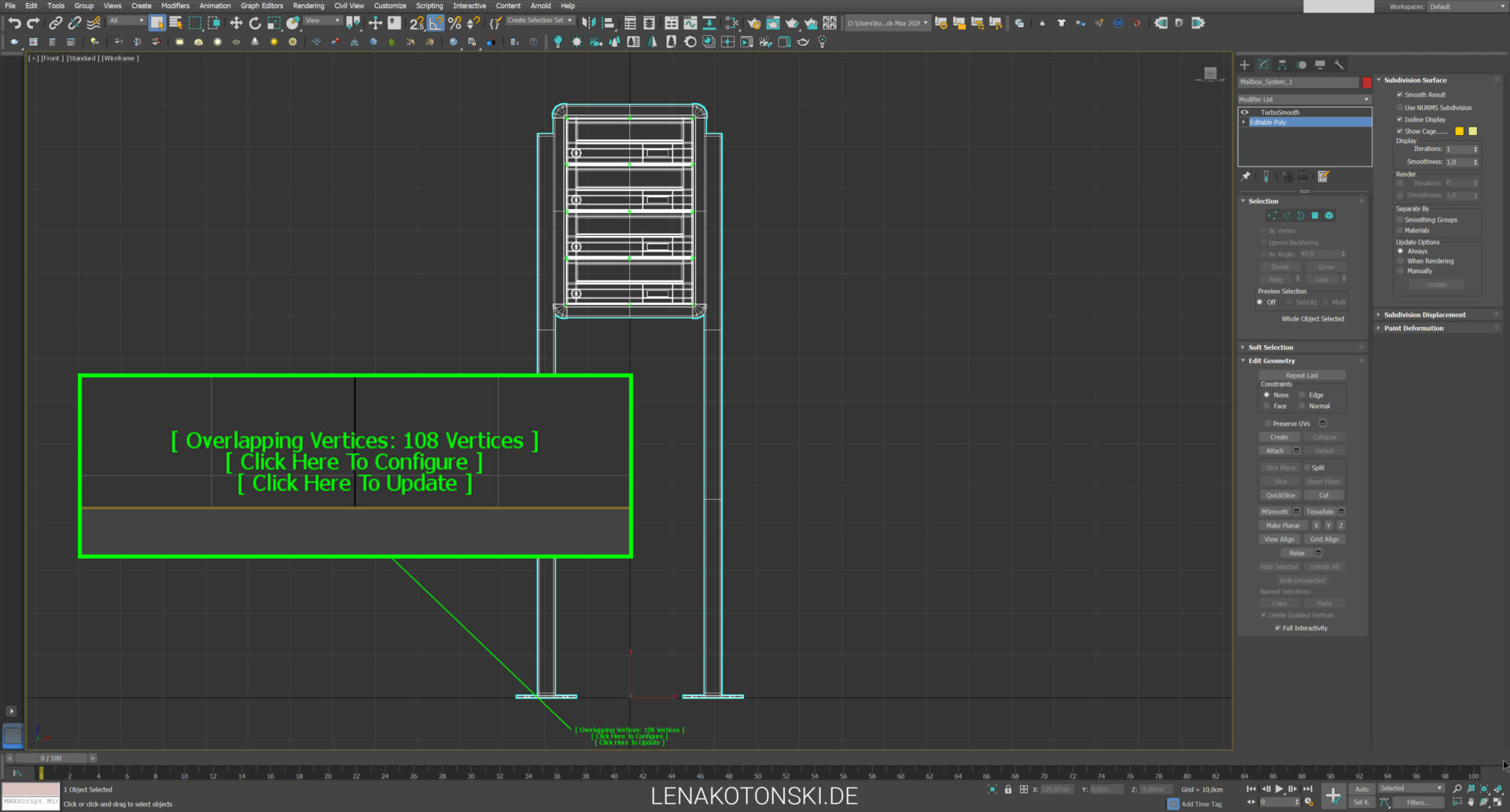TURBOSQUID – самая престижная площадка для продажи 3Д-моделей. Здесь можно найти самые профессионально выполненные высококлассные модели за соответсвующую цену. Модели органических объектов, техники, городской среды – здесь представлены даже самые редкие области.
Авторские отчисления для обычных пользователей составляют 40% вне зависимости ни от чего. При вступлении в Гильдию кальмара (SquidGuild) отчисления сразу начинаются с 50% и c увеличением количествва продаж увеличиваются до 60%. Вступление в ряды SquidGuild бесплатное, но все ваши модели и любые их модификации должны быть представлены эксклюзивно на TURBOSQUID.
Чтобы получить от площадки максимум, лучше всего отправить модель на сертификацию (CheckMate). Все нижеперечисленные пункты необходимы для успешного её прохождения. Для обычных моделей раздел #1 необязателен.
#1 Подготовка сцены и геометрии
Итак, при желании модель можно отправить на сертификацию, и при успешном её прохождении модель будет помечена соответствующим значком. Сертификация модели позволяет:
- продавать её дороже чем несертифицированные аналоги
- получать статистически меньше возвратов покупки
- профитировать через приоризированную выдачу в результатах поиска
Единица измерения – сантиметры
Customize – Units Setup – System Unit Setup – cm
Масштаб модели 100%
Если по каким-то причинам модель была сжата или растянута, обязательно нужно сделать Reset XForm:
Utilities – Reset XForm / Reset Selected
Pivot Point расположен внизу по центру модели
Pivot Point должен быть обязательно расположен в самой нижней точке модели. Для этого идём: Edit – Transform Toolbox – Align Pivot – минимум по оси Z.
Модель находится в начале координат
Правый клик на значок перемещения и выставляем нули.
Модель преимущественно состоит из полигонов с четырьмя вершинами
Для того, чтобы найти N-полигоны, нам понадобится панель Ribbon: в Editable Poly на уровне полигонов выбираем в панели Ribbon – Selection – Select – Non Quads.
Если не получается разделить такие полигоны на полигоны с четырьмя вершинами, то допускаются полигоны с тремя вершинами.
В модели отсутствуют пересекающиеся вершины
Если Editable Poly состоит из нескольких элементов, то некоторые вершины могут совпасть. Чтобы обнаружить такие вершины, надо поставить галовку в Views – xView – Overlapping Vertices. Их количество покажется внизу окна (при необходимсти нажать „обновить“), а сами вершины будут показаны на сетке. Соответственно режим Wireframe в помощь.
Как решить проблему: нужно либо разделить объект на несколько и сгруппировать их, либо подвинуть вершины на минимальное расстояние, чтобы они не пересекались.
Пути к текстурам удалены
Чтобы программа не выдавала ошибку при поиске пути к папке на вашем компьютере (и чтобы никто не узнал названия ваших папок 😈) необходимо удалить пути ко всем текстурам. 3ds Max сам найдёт текстуры, когда они будут с файлом модели распакованы в одну папку.
Делается это следующим образом: Utilities – More… – Bitmap/Photometric Paths. Появится дополнитеьная кнопка Edit Resources… – Strip All Paths.
После этого во всех текстурных слотах должны остаться только названия текстур без пути к папке, в которой они расположены.
Ещё пара нюансов
- Модель должна находиться на слое с названием, идентичным названию модели
- Объекты, материалы и текстуры должны иметь логические названия
#2 Презентация модели
Квадратный рендер на белом фоне для поиска
Рендер 1200×1200 px на белом фоне, значение R: 247, G: 247, B: 247. Картинка заливается вместе со всеми остальными и, если размер и цвет фона соблюдены, распознаётся системой автоматически как поисковая.

Если фон максимально белый (R: 255, G: 255, B: 255), то картинка не распознаётся как стартовая, проверено 🤓
5 рендеров
5 обычных рендеров 1920×1080 px, показывающих модель со всех сторон.
360° „крутилка“
Создание псевдо-видео оказалось проще, чем я думала. Видео создаётся автоматически из нескольких рендеров (минимум 12, максимум 72 штуки). Разрешение 1920×1080 px, формат JPG, PNG, GIF. Обязательно правильно пронумеровать файлы, это делается следующим образом: „название_модели_00“, „название_модели_01“, „название_модели_02“, и так далее. Начать обязательно с нуля.
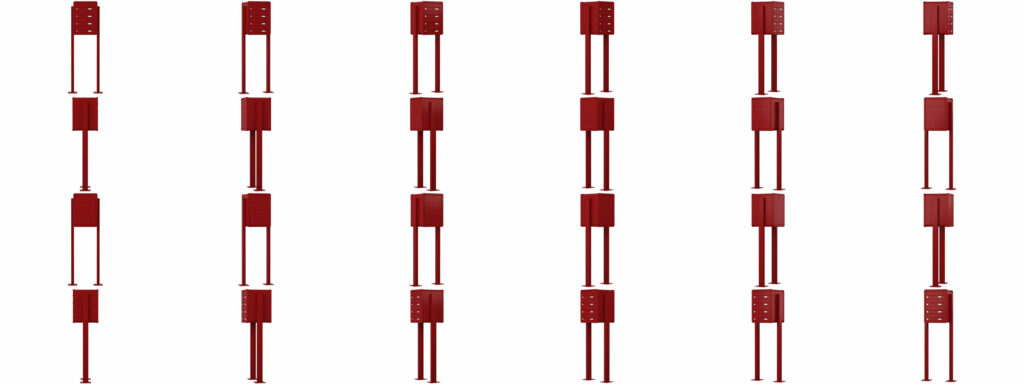
Я делаю 24 рендера с шагом в 15 градусов, при этом поворачиваю саму модель. Такой метод не требует даже знаний в анимации 😉 Лайфхак!
Рендер с сеткой
На обычный виреевский материал в Diffuse кидаю карту VRayEdgesTex и вуаля! Можно настроить цвет сетки по желанию или оставить по умолчанию, смотрится тоже хорошо. Одного рендера вполне достаточно, но я делаю минимум два: без сглаживания и с одной итерацией сглаживания.


Разрешения 1920×1080 px так же достаточно.
UV Unwrap
Если для модели была сделана развёртка, то нужно показать её вместе с наложенной текстурой в разрешении 800×800 px. Скорее всего ваша развёртка будет иметь более высокое разрешение, так что это превью нужно сохранить отдельно.
#3 Информация о модели
- Название модели на английском языке
- Количество полигонов и вершин
- Чтобы их количество показывалось во вьюпорте нажимаем на „+“ – Viewport Configuration – Statistics – ставим галочки напротив Polygon Count, Vertex Count и Show Statistics in Active View – OK
- Описание на английском языке с подробной информацией об объекте, его свойствах, размерах, геометрии. Можно продублировать количество полигонов и вершин. Указать количество и разрешение текстур.
- Теги
- Все связанные слова, можно подсмотреть у похожих моделей.
- Категория
- Предлагаются автоматически, нужно проконтролировать и выбрать наиболее подходящую.
По мере изменения или добавления требований, буду обновлять эту инструкцию. 3Д-модель почтового ящика, показанного в этом посте доступна по ссылке.
Желаю много продаж, а пока see my models on TURBOSQUID 😉